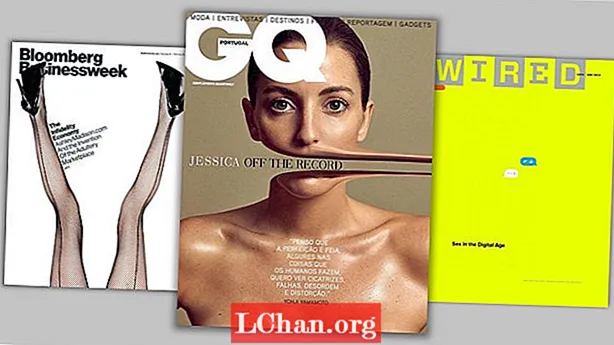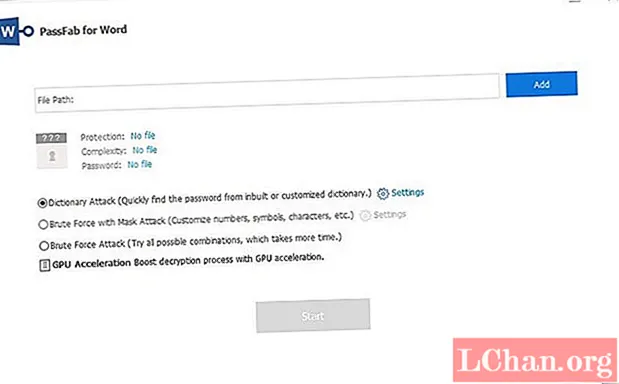
ເນື້ອຫາ
- ທາງເລືອກ 1. ວິທີການປ້ອງກັນເອກະສານ Word ໂດຍບໍ່ຕ້ອງໃຊ້ລະຫັດຜ່ານ
- ທາງເລືອກທີ 2. ວິທີການປ້ອງກັນເອກະສານ Word ດ້ວຍລະຫັດຜ່ານໃນ Windows
- ທາງເລືອກ 3. ວິທີການປ້ອງກັນເອກະສານ Word ທີ່ບໍ່ມີການປ້ອງກັນດ້ວຍລະຫັດຜ່ານໃນ macOS
- ທາງເລືອກ 4. ວິທີການປ້ອງກັນເອກະສານ Word Word ທີ່ບໍ່ປ້ອງກັນທາງອິນເຕີເນັດ
- ສະຫຼຸບ
ເມື່ອການປົກປ້ອງຖືກເພີ່ມເຂົ້າໃນເອກະສານ Word, ມັນເຮັດ ໜ້າ ທີ່ເປັນການປ້ອງກັນ, ເຊິ່ງປ້ອງກັນບໍ່ໃຫ້ໂອກາດການເຂົ້າເຖິງທີ່ບໍ່ໄດ້ຮັບອະນຸຍາດຫລືແມ່ນແຕ່ການປ່ຽນແປງທີ່ຖືກເຮັດໃນເອກະສານທີ່ກ່ຽວຂ້ອງ. ບຸກຄົນຈະຕ້ອງມີລະຫັດລັບເພື່ອເປີດເອກະສານ. ສິ່ງທີ່ຕ້ອງເຂົ້າໃຈຢູ່ນີ້ແລະເຫັນວ່າເມື່ອການປົກປ້ອງບໍ່ ຈຳ ເປັນຕ້ອງມີ, ມັນຈະກາຍເປັນຄວາມບໍ່ສະດວກຫຼາຍກວ່າເກົ່າ. ຄຳ ຕອບ ສຳ ລັບບັນຫານີ້ແມ່ນການ ກຳ ຈັດການປ້ອງກັນ, ແລະມີຫລາຍໆວິທີທີ່ສາມາດເຮັດໄດ້. ສະນັ້ນ, ຂໍ້ຄວາມນີ້ຈຶ່ງເຮັດ ໜ້າ ທີ່ແກ້ໄຂ ວິທີການປ້ອງກັນເອກະສານ Word.
- ທາງເລືອກ 1. ວິທີການປ້ອງກັນເອກະສານ Word ໂດຍບໍ່ຕ້ອງໃຊ້ລະຫັດຜ່ານ
- ທາງເລືອກທີ 2. ວິທີການປ້ອງກັນເອກະສານ Word ດ້ວຍລະຫັດຜ່ານໃນ Windows
- ທາງເລືອກ 3. ວິທີການປ້ອງກັນເອກະສານ Word ທີ່ບໍ່ມີການປ້ອງກັນດ້ວຍລະຫັດຜ່ານໃນ macOS
- ທາງເລືອກ 4. ວິທີການປ້ອງກັນເອກະສານ Word Word ທີ່ບໍ່ປ້ອງກັນທາງອິນເຕີເນັດ
ທາງເລືອກ 1. ວິທີການປ້ອງກັນເອກະສານ Word ໂດຍບໍ່ຕ້ອງໃຊ້ລະຫັດຜ່ານ
ມີຄວາມເປັນໄປໄດ້ຂອງຄົນທີ່ລືມລະຫັດຜ່ານຂອງເອກະສານ Word ຖ້າມັນຖືກເປີດຫຼັງຈາກທີ່ໃຊ້ເວລາດົນນານ. ຖ້າຜູ້ໃຊ້ຕ້ອງການທີ່ຈະປ້ອງກັນເອກະສານ ຄຳ ສັບໂດຍບໍ່ມີການລະຫັດຜ່ານ, ຫຼັງຈາກນັ້ນຂະບວນການກໍ່ບໍ່ແມ່ນສິ່ງທີ່ຫຼອກລວງທີ່ຈະເຂົ້າໃຈ. ໜຶ່ງ ໃນວິທີທີ່ດີທີ່ສຸດທີ່ຜູ້ໃຊ້ສາມາດເລືອກໄດ້ແມ່ນ PassFab ສຳ ລັບ Word, ເຊິ່ງກ່ຽວຂ້ອງກັບຂັ້ນຕອນການກູ້ລະຫັດຜ່ານຂອງ Word ໂດຍການປະຢັດເວລາແລະປັນຫາທີ່ ສຳ ຄັນ. ເຄື່ອງມືເຮັດ ໜ້າ ທີ່ງ່າຍດາຍແລະແກ້ໄຂໄວ ສຳ ລັບການປົດລັອກເອກະສານ Word.
ຂັ້ນຕອນທີ 1: ຫຼັງຈາກຕິດຕັ້ງ, ເປີດ PassFab ສຳ ລັບ Word. ການໂຕ້ຕອບທີ່ຕົ້ນຕໍຈະໄປປາກົດ.

ຂັ້ນຕອນທີ 2: ກົດປຸ່ມ Add, ເຊິ່ງຈະເລືອກເອກະສານເຂົ້າລະຫັດຂອງ Word ຕື່ມອີກ.

ຂັ້ນຕອນທີ 3: 3 ຮູບແບບ ສຳ ລັບການໂຈມຕີລະຫັດຜ່ານຈະຖືກລະບຸ. ເລືອກຕົວເລືອກ ໜຶ່ງ ຂອງທ່ານ, ການຕັ້ງຄ່າຍັງສາມາດຖືກ ກຳ ນົດໃຫ້ສັ້ນຂັ້ນຕອນ.
- ການໂຈມຕີພົດຈະນານຸກົມ: ຈະສືບຕໍ່ທົດລອງໃຊ້ລະຫັດຜ່ານຕ່າງໆໂດຍອັດຕະໂນມັດ. ວັດຈະນານຸກົມສະບັບສ່ວນຕົວຍັງສາມາດເພີ່ມໄດ້. ບາດກ້າວອາດຈະໃຊ້ເວລາ.
- ການໂຈມຕີ ໜ້າ ກາກ: ດີທີ່ສຸດ ສຳ ລັບຄົນທີ່ຖືຄວາມປະທັບໃຈບໍ່ລັບ ສຳ ລັບລະຫັດຜ່ານ. ຄວາມຍາວ Min / max ສາມາດຖືກ ກຳ ນົດໂດຍຜູ້ໃຊ້, ນອກ ເໜືອ ຈາກຕົວອັກສອນພິເສດ, ຕົວເລກແລະຕົວອັກສອນທີ່ໃຊ້ເລື້ອຍໆ.
- ການໂຈມຕີດ້ວຍແຮງ (Brute force Attack): ການຈັບຄູ່ກັບຕົວເລກ, ຕົວອັກສອນແລະຕົວລະຄອນທີ່ ໝົດ ໄປ.

ຂັ້ນຕອນທີ 4: ປົດລັອກເອກະສານດ້ວຍລະຫັດຜ່ານທີ່ພົບ. ຜູ້ໃຊ້ຕ້ອງໄດ້ລໍຖ້າຈົນເຖິງລະຫັດຜ່ານຂອງໂປຣແກຣມພົບ, ມັນອາດຈະໃຊ້ເວລາຫຼາຍຊົ່ວໂມງຂຶ້ນຢູ່ກັບວ່າລະຫັດຜ່ານຂອງມັນສັບສົນແນວໃດ. ຜູ້ໃຊ້ຫຼັງຈາກນັ້ນໃຊ້ລະຫັດຜ່ານທີ່ພົບເພື່ອຖອດລະຫັດເອກະສານເອກະສານ.

ຍັງບໍ່ມີຄວາມຄິດຫຍັງກ່ຽວກັບວິທີການປົກປ້ອງເອກະສານ Word ບໍ່ໄດ້ປ້ອງກັນ? ນີ້ແມ່ນ ຄຳ ແນະ ນຳ ວິດີໂອລາຍລະອຽດໂດຍໃຊ້ເຄື່ອງມືກູ້ລະຫັດຜ່ານ Word ນີ້:
ທາງເລືອກທີ 2. ວິທີການປ້ອງກັນເອກະສານ Word ດ້ວຍລະຫັດຜ່ານໃນ Windows
ທ່ານຈະປົກປ້ອງເອກະສານ Word ແນວໃດ? ວິທີການໃນການປົກປ້ອງເອກະສານ Word ແມ່ນວິທີງ່າຍໆ, ສິ່ງທີ່ທ່ານຕ້ອງຮູ້ແມ່ນລະຫັດຜ່ານທີ່ກ່ຽວຂ້ອງຂອງເອກະສານ. ຖ້າຄົນນັ້ນຮູ້ດີກ່ຽວກັບລະຫັດຜ່ານແລ້ວ, ລາວກໍ່ບໍ່ ຈຳ ເປັນຕ້ອງກັງວົນເລື່ອງດຽວ. ຂະບວນການດັ່ງກ່າວອາດຈະແຕກຕ່າງກັນໄປຈາກ Word ຫາ Word, ເພາະວ່າທຸກລຸ້ນບໍ່ຄືກັນ, ແຕ່ມັນກໍ່ຈະສິ້ນສຸດລົງຄືກັນໃນຂະນະທີ່ໃຊ້ຕົວເລືອກຕ່າງໆ.
ຂັ້ນຕອນທີ 1. ທຳ ອິດແລະ ສຳ ຄັນທີ່ສຸດ, ຜູ້ໃຊ້ ຈຳ ເປັນຕ້ອງເປີດເອກະສານ Word ທີ່ກ່ຽວຂ້ອງ, ແລະຈາກແຖບເມນູກົດທີ່ແຖບ "File". ຖັດໄປທ່ານ ຈຳ ເປັນຕ້ອງກົດທີ່ແຖບ "ຂໍ້ມູນ", ເມນູຈະລຸດລົງອີກຕໍ່ໄປເຊິ່ງຮຽກຮ້ອງໃຫ້ບຸກຄົນເລືອກເຂົ້າໃນ "ປົກປ້ອງເອກະສານ". ຍິ່ງໄປກວ່ານັ້ນ, ຜູ້ໃຊ້ຈະຕ້ອງກົດທີ່ຕົວເລືອກທີ່ລະບຸວ່າ "ຈຳ ກັດການດັດແກ້".

ຂັ້ນຕອນທີ 2. ຫຼັງຈາກນັ້ນທ່ານຈະເຫັນ ໜ້າ ຕ່າງ "ຈຳ ກັດການແກ້ໄຂ", ພຽງແຕ່ກົດທີ່ "Stop Protection" ຢູ່ທາງລຸ່ມ.

ຂັ້ນຕອນທີ 3. ໜ້າ ຈໍ "ເອກະສານທີ່ບໍ່ປ້ອງກັນ" ຈະປະກົດຂຶ້ນ. ພຽງແຕ່ພິມລະຫັດຜ່ານທີ່ຖືກຕ້ອງແລ້ວກົດປຸ່ມ "OK" ເພື່ອ ສຳ ເລັດຂັ້ນຕອນ. ສິ່ງນີ້ຈະເຮັດໃຫ້ເອກະສານ MS Word ບໍ່ໄດ້ຮັບການປ້ອງກັນໃນເວລາທີ່ບໍ່ມີເວລາ.

ໝາຍ ເຫດ: ນອກນັ້ນທ່ານຍັງສາມາດກົດທີ່ແຖບ "ຣີວິວ" ແລະຈາກນັ້ນກົດປຸ່ມ "ຈຳ ກັດການແກ້ໄຂ" ເພື່ອບໍ່ໃຫ້ປ້ອງກັນເອກະສານ Word.
ທາງເລືອກ 3. ວິທີການປ້ອງກັນເອກະສານ Word ທີ່ບໍ່ມີການປ້ອງກັນດ້ວຍລະຫັດຜ່ານໃນ macOS
ຂັ້ນຕອນການປົກປ້ອງເອກະສານ Word ສຳ ລັບ maOS ບໍ່ແມ່ນເລື່ອງຍາກເລີຍ. ຂະບວນການທີ່ກ່າວເຖິງຕໍ່ໄປນີ້ ສຳ ລັບເອກະສານທີ່ບໍ່ໄດ້ປ້ອງກັນ ສຳ ລັບ Word on Mac ໄດ້ຖືກທົດສອບໂດຍປະຊາຊົນແລະຜູ້ຊ່ຽວຊານຫຼາຍໆຄັ້ງ. ຜູ້ໃຊ້ຕ້ອງປະຕິບັດຕາມຂັ້ນຕອນທີ່ໄດ້ລະບຸໄວ້ແລະລາວຈະສາມາດປ້ອງກັນເອກະສານ Word ໃນ Mac ໂດຍບໍ່ມີຄວາມຫຍຸ້ງຍາກໃດໆ.
ຂັ້ນຕອນທີ 1. ກົດທີ່ ທຳ ອິດໃນແຖບ "Word" ແລະຈາກນັ້ນກົດທາງເລືອກທີ່ລະບຸວ່າ "Preferences ... ".

ຂັ້ນຕອນທີ 2. ເມື່ອເຮັດ ສຳ ເລັດແລ້ວ, ຜູ້ໃຊ້ຕ້ອງກົດ“ ຄວາມປອດໄພ” ຈາກ ໜ້າ ຈໍ“ Preferences Word” ທີ່ສະແດງ.

ຂັ້ນຕອນທີ 3. ໃນທີ່ສຸດ, ຜູ້ໃຊ້ຄວນຈະເລືອກ "ປົກປ້ອງເອກະສານ ... " ແລະຫຼັງຈາກນັ້ນປະຕິບັດຕາມ ຄຳ ແນະ ນຳ ໃນ ໜ້າ ຈໍເພື່ອປົກປ້ອງມັນ.
ທາງເລືອກ 4. ວິທີການປ້ອງກັນເອກະສານ Word Word ທີ່ບໍ່ປ້ອງກັນທາງອິນເຕີເນັດ
ນອກນັ້ນຍັງມີບໍລິການເວບໄຊທ໌ online ທີ່ຊ່ວຍໃຫ້ເອກະສານ Word ທີ່ບໍ່ປ້ອງກັນໄດ້ຜ່ານ online ເຊັ່ນ: lostmypass.com ແລະອື່ນໆ. ຂັ້ນຕອນແມ່ນຂ້ອນຂ້າງງ່າຍດາຍ. ພຽງແຕ່ອັບໂຫລດເອກະສານ Word ທີ່ຖືກປ້ອງກັນຂອງທ່ານແລະປະຕິບັດຕາມ instructoins ເພື່ອແກ້ໄຂບັນຫາຂອງທ່ານ. ທ່ານອາດຈະພະຍາຍາມແຕ່ເອົາໃຈໃສ່ຄວາມປອດໄພຂອງເອກະສານ Word ຂອງທ່ານ.
ສະຫຼຸບ
ບັນດາວິທີການຂ້າງເທິງແມ່ນແບບນີ້ເຊິ່ງສາມາດ ນຳ ໃຊ້ໄດ້ງ່າຍ ສຳ ລັບການ ນຳ ໃຊ້ທຸກປະເພດ, ບໍ່ພຽງແຕ່ ສຳ ລັບວຽກງານໃນຫ້ອງການເທົ່ານັ້ນ, ເຊິ່ງຍັງຊີ້ບອກຕື່ມອີກເຖິງຈຸດທີ່ວ່າເຖິງແມ່ນວ່າມັນເປັນຂະບວນການທີ່ຮູ້ກັນຫຼາຍແລ້ວທີ່ປະຊາຊົນປົກປ້ອງເອກະສານ Word. ມີເຫດຜົນທີ່ແນ່ນອນວ່າເປັນຫຍັງຄົນເຮົາມີບັນຫາໃນການຊອກຫາ ຄຳ ຕອບຕໍ່ ຄຳ ຖາມທີ່ວ່າ "ຂ້ອຍຈະປົກປ້ອງເອກະສານ ຄຳ ສັບແນວໃດ". ບໍ່ວ່າເຫດຜົນໃດກໍ່ຕາມ, PassFab ສຳ ລັບ Word, ເຄື່ອງມືການກູ້ລະຫັດຜ່ານຂອງ Word ທີ່ດີທີ່ສຸດ, ຈະຢູ່ຄຽງຂ້າງທ່ານສະ ເໝີ. ຖ້າທ່ານມີ ຄຳ ຖາມໃດໆກ່ຽວກັບວິທີການປ້ອງກັນເອກະສານ Word, ພຽງແຕ່ຫຍໍ້ເຂົ້າໃນບົດຄວາມນີ້.